图片PDF转换器是一款PDF文件转换工具,能够实现任意图片转换为PDF文件,用户可以用这款软件把常用的图片转换成PDF文件,操作起来非常简单,而且转换速度非常快,支持BMP、WBMP、JPEG、PNG、TIF、GIF、PSD、ICO、PCX、TGA、JP2等图片格式!
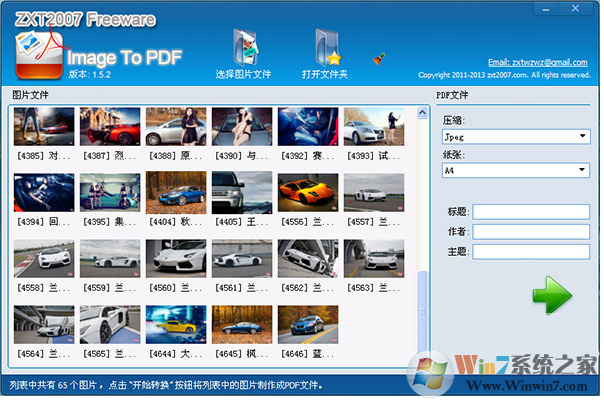
图片PDF转换器特色
界面简单实用,用户操作方便,只需几步就能够制作出自己的PDF文件。
图片PDF转换器能够实现任意图片转换为PDF文件。
支持各种常用图片格式:BMP, WBMP, JPEG, PNG, TIF, GIF, PSD, ICO, PCX, TGA, JP2等。
使用教程
第一步:添加图片。
点击“添加图片”按钮,选择需要转换的图片添加到列表中;或者点击“打开文件夹”按钮,将某文件夹中所有的图片添加到列表中;也可以直接用鼠标把图片从文件夹拖动到列表中。
注:如果某文件中包含多幅图片,那么该文件中的所有图片都会被添加。比如GIF动图、TIFF、ICO等格式的文件,可以包含多幅图片。
第二步:设置PDF参数。
* 选择输出PDF文件的纸张大小,调整纸张边距、图片在纸张中的位置。
* 选择压缩方式。
UNCOMPRESSED:不进行压缩。如果选择这种方式输出的PDF文件会比较大。
G4FAX、G3FAX2D:这两种方式只适用于黑白图片的压缩,比如一些复印的黑白图片等。
JPEG:最常使用的压缩方式。适用于彩色或灰度图片,可以输出比较小的PDF文件,缺点是它属于有损压缩,图片质量会有所下降。
RLE、LZW:无损压缩方式,压缩率比较小。
* 设置质量参数:当图片尺寸大小超出PDF纸张时,该参数起作用。
越小的质量参数输出的PDF文件越小,但是图片质量会随之下降。
* PDF相关信息:为PDF添加标题、作者、主题、关键词。(目前软件仅支持ANSI字符)。
第三步:输出PDF文件。
点击“开始转换”按钮,保存输出的PDF文件。
图片列表操作。
鼠标右键点击列表中的图片,通过弹出菜单进行图片预览、选择、删除等操作。
鼠标配合键盘Shift、Ctrl按键进行图片的多选,Ctrl+A按键全选。
拖动列表中的图片改变图片循序。
更新日志
增加纸张选项:按照图片大小。
下一篇:AutoCAD转换成PDF转换器




 360解压缩软件2023
360解压缩软件2023 看图王2345下载|2345看图王电脑版 v10.9官方免费版
看图王2345下载|2345看图王电脑版 v10.9官方免费版 WPS Office 2019免费办公软件
WPS Office 2019免费办公软件 QQ浏览器2023 v11.5绿色版精简版(去广告纯净版)
QQ浏览器2023 v11.5绿色版精简版(去广告纯净版) 下载酷我音乐盒2023
下载酷我音乐盒2023 酷狗音乐播放器|酷狗音乐下载安装 V2023官方版
酷狗音乐播放器|酷狗音乐下载安装 V2023官方版 360驱动大师离线版|360驱动大师网卡版官方下载 v2023
360驱动大师离线版|360驱动大师网卡版官方下载 v2023 【360极速浏览器】 360浏览器极速版(360急速浏览器) V2023正式版
【360极速浏览器】 360浏览器极速版(360急速浏览器) V2023正式版 【360浏览器】360安全浏览器下载 官方免费版2023 v14.1.1012.0
【360浏览器】360安全浏览器下载 官方免费版2023 v14.1.1012.0 【优酷下载】优酷播放器_优酷客户端 2019官方最新版
【优酷下载】优酷播放器_优酷客户端 2019官方最新版 腾讯视频播放器2023官方版
腾讯视频播放器2023官方版 【下载爱奇艺播放器】爱奇艺视频播放器电脑版 2022官方版
【下载爱奇艺播放器】爱奇艺视频播放器电脑版 2022官方版 2345加速浏览器(安全版) V10.27.0官方最新版
2345加速浏览器(安全版) V10.27.0官方最新版 【QQ电脑管家】腾讯电脑管家官方最新版 2024
【QQ电脑管家】腾讯电脑管家官方最新版 2024 360安全卫士下载【360卫士官方最新版】2023_v14.0
360安全卫士下载【360卫士官方最新版】2023_v14.0